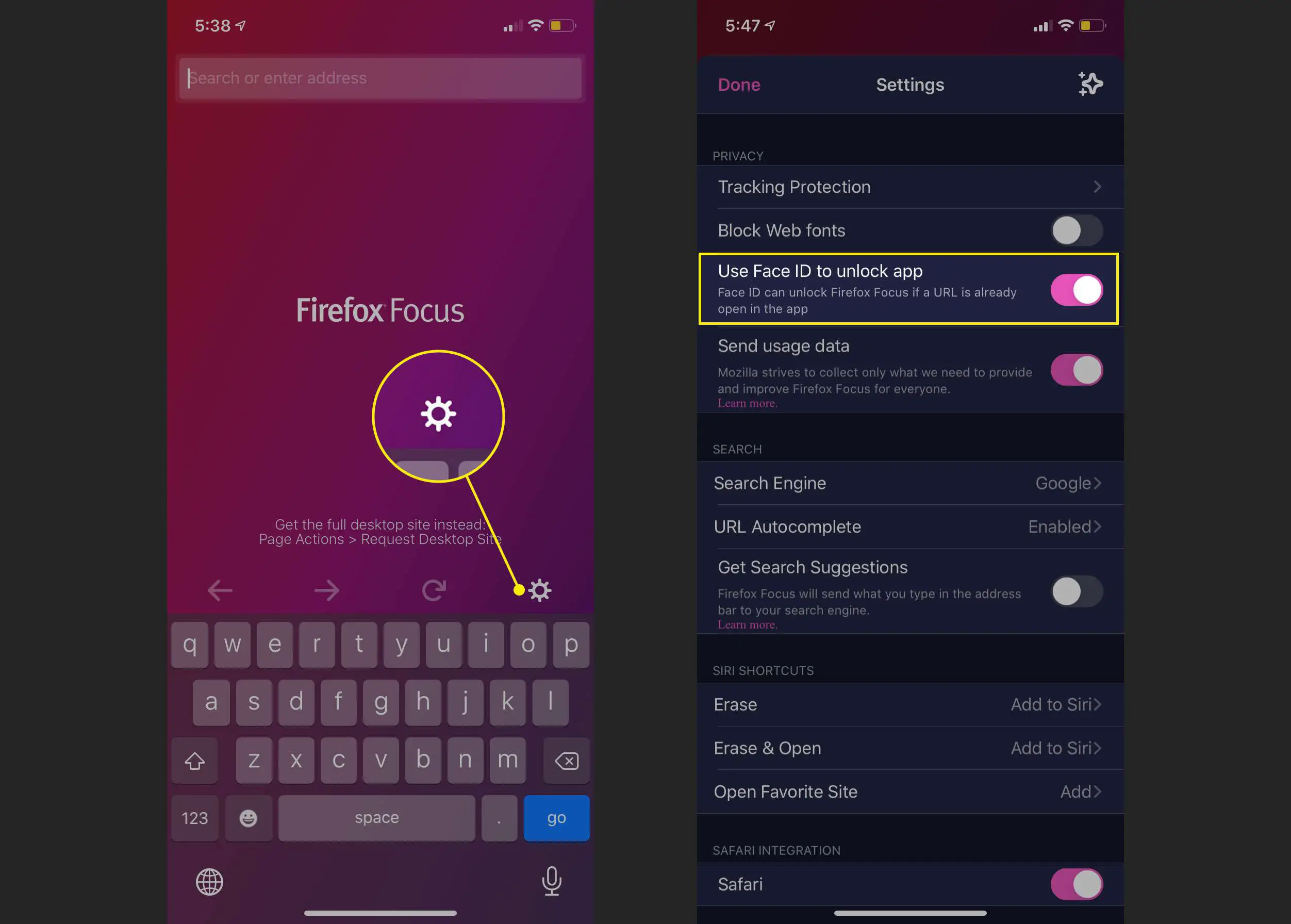Neste artigo
O Firefox Focus é um navegador da web móvel leve e de código aberto projetado para proteger sua privacidade online. Desenvolvido pela equipe da Mozilla, o navegador Focus simplifica sua experiência de navegação, ocultando conteúdo da web que distrai e intrusiva. Este artigo é sobre o aplicativo móvel Firefox Focus para Android e iOS. As informações se aplicam a dispositivos que executam Android 5.0 ou posterior e iOS 9 ou posterior.
O que é o Firefox Focus?
Ao eliminar abas excessivas e bloquear vários tipos de rastreadores online, o Firefox Focus se separa de outros navegadores populares, como Google Chrome e Safari. Os principais recursos de privacidade e segurança da Focus são os mesmos nas plataformas Android e iOS. O mesmo vale para ações de página (compartilhamento, cópia, localização de texto) e preenchimento automático de URL. Alguns recursos, no entanto, estão disponíveis apenas em plataformas específicas. A versão Android do Firefox Focus (construído com o mecanismo GeckoView do Firefox Quantum) oferece guias personalizadas, modo furtivo e a opção de desativar a proteção de rastreamento (exceções do site). Os proprietários de dispositivos Apple têm a opção de usar o Firefox Focus como um navegador da web móvel independente ou como um bloqueador de conteúdo no Safari. Você pode iniciar o Firefox Focus dando ao Siri o comando de voz apropriado. Se você possui um iPhone X ou posterior, habilite o Face ou Touch ID para desbloquear o navegador quando estiver em segundo plano.
Firefox vs Firefox Focus
Embora exista uma versão móvel do navegador Firefox, o Firefox Focus é melhor otimizado para navegação móvel. Assim, é mais rápido e ocupa menos espaço no seu aparelho. Dito isso, ele não controla os sites que você visita, o que pode ser uma vantagem e um inconveniente.
Como personalizar o rastreamento do navegador Firefox Focus
A escolha dos tipos de rastreadores a serem bloqueados é um dos principais recursos do navegador. Você tem a opção de bloquear anúncios e cookies, bem como fontes da web e JavaScript. Para acessar e selecionar suas configurações de privacidade e segurança no Firefox Focus, siga estas etapas:
-
Toque em três pontos no canto superior direito do Firefox Focus. Para dispositivos iOS, toque no definições engrenagem no canto superior direito e pule para a etapa 3.
-
Tocar Definições no menu suspenso.
-
Tocar privacidade e segurança.
-
Toque no botão de alternância ao lado das opções de rastreamento que você deseja ativar. Bloquear tudo pode afetar a forma como alguns sites são exibidos na tela do seu dispositivo.
-
Role para baixo e toque Bloquear cookies.
-
Toque em uma das opções de cookies quando a caixa de diálogo for exibida.
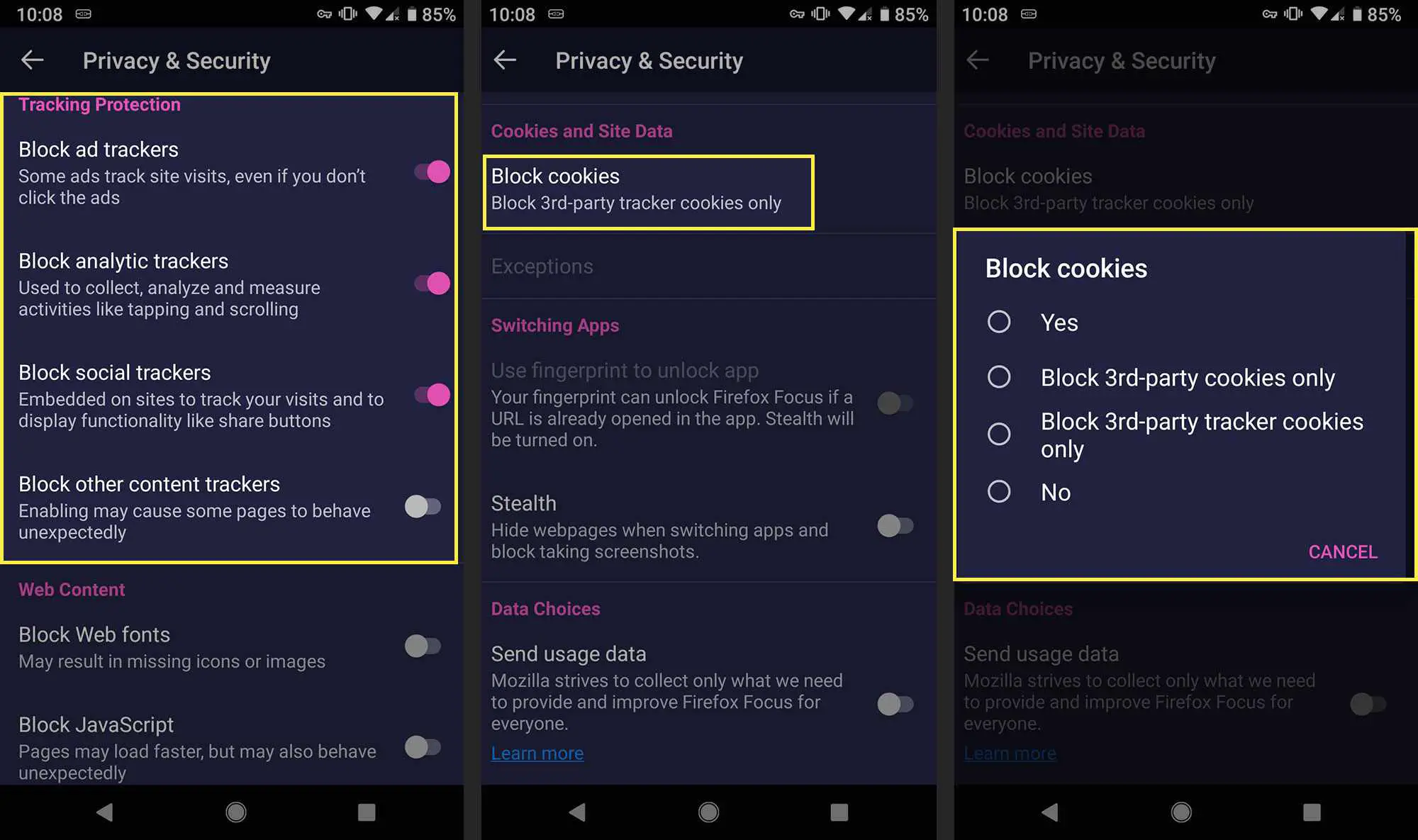
Como apagar seu histórico de navegação no Firefox Focus
Você pode excluir rapidamente seu histórico de navegação com alguns toques:
-
Toque em cesto de lixo ícone no canto inferior direito do aplicativo.
-
Tocar Apagar histórico de navegação.
-
Você também pode apagar seu histórico de navegação do painel de notificação quando o Firefox Focus estiver em execução.
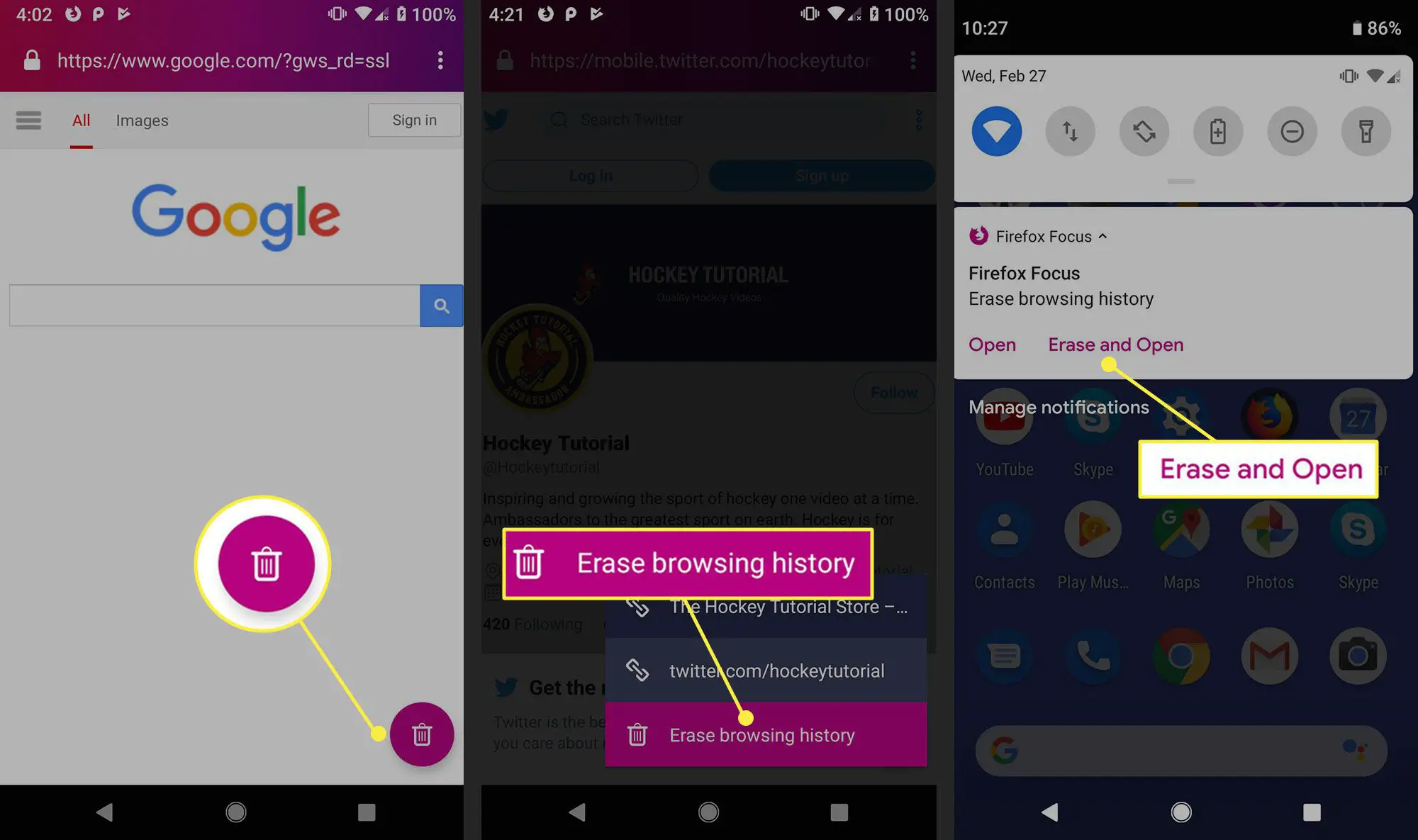
Como ativar o preenchimento automático de URL no Firefox Focus
O preenchimento automático de URL é outro recurso projetado para garantir que sua experiência de navegação seja fluida e descomplicada. Existem mais de 400 sites populares adicionados à lista padrão do navegador, e você também tem a opção de adicionar seus próprios URLs.
-
Abra o menu Configurações e toque em Procurar.
-
Tocar URL Autocomplete.
-
Toque nos interruptores ao lado de Para os melhores sites e Para Sites que você adiciona para habilitá-los e toque em Gerenciar sites para adicionar seus próprios URLs.
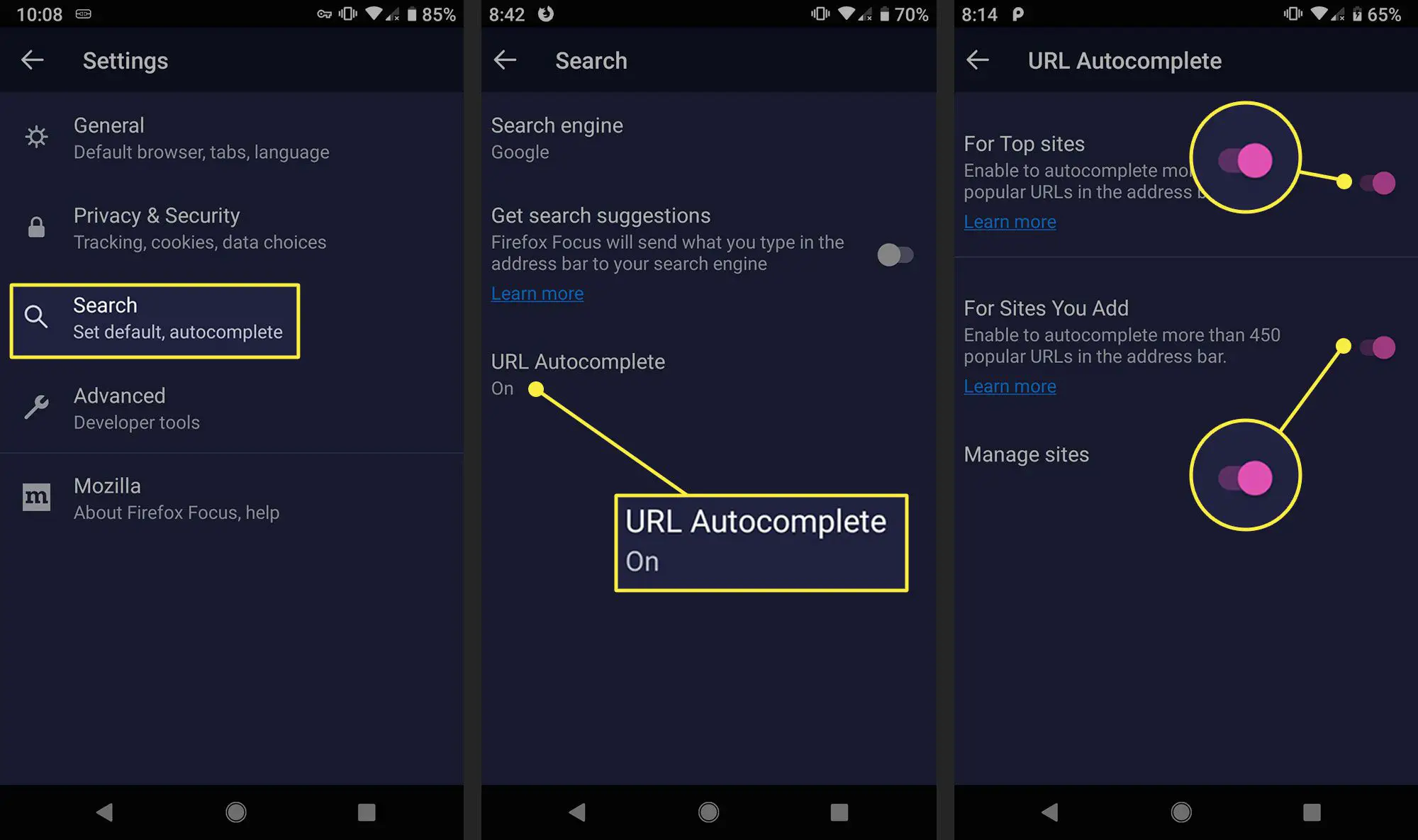
Como fazer o Firefox focar no seu navegador padrão
Com o Firefox Focus definido como seu navegador padrão, você pode abrir links dentro de aplicativos suportados. O navegador irá bloquear rastreadores enquanto mantém o tema e as cores do aplicativo que você está usando.
-
Toque em três pontos no canto superior direito e, em seguida, toque em Definições.
-
Tocar Em geral.
-
Toque nos interruptores ao lado de Faça do Firefox Focus o navegador padrão e Mude para o link em uma nova guia imediatamente para habilitá-los.
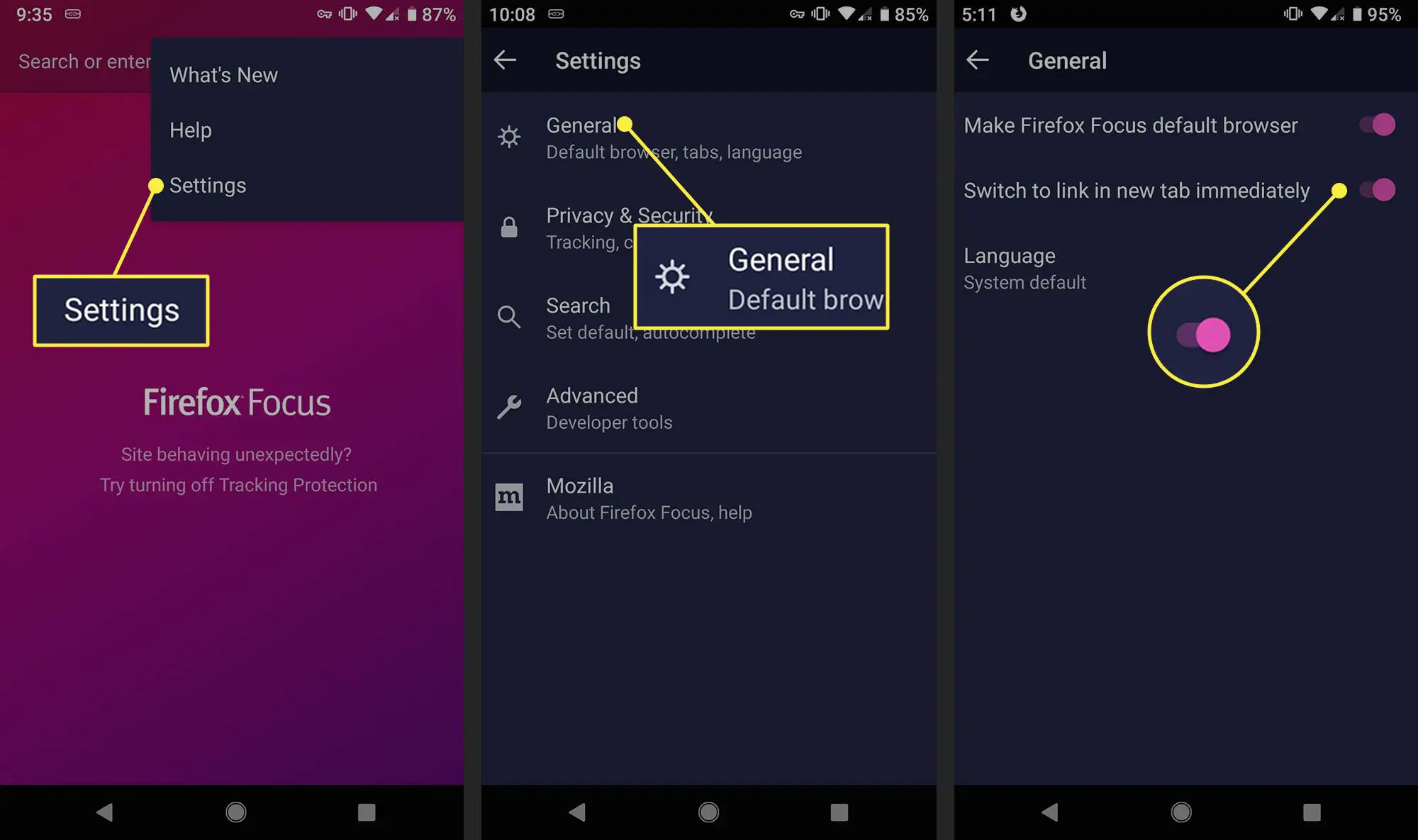
-
Toque em um link dentro de um aplicativo que você está usando. A página será carregada dentro do aplicativo usando o Firefox Focus para bloquear rastreadores.
-
Toque em três pontos à direita do endereço da web para ver quantos rastreadores foram bloqueados.
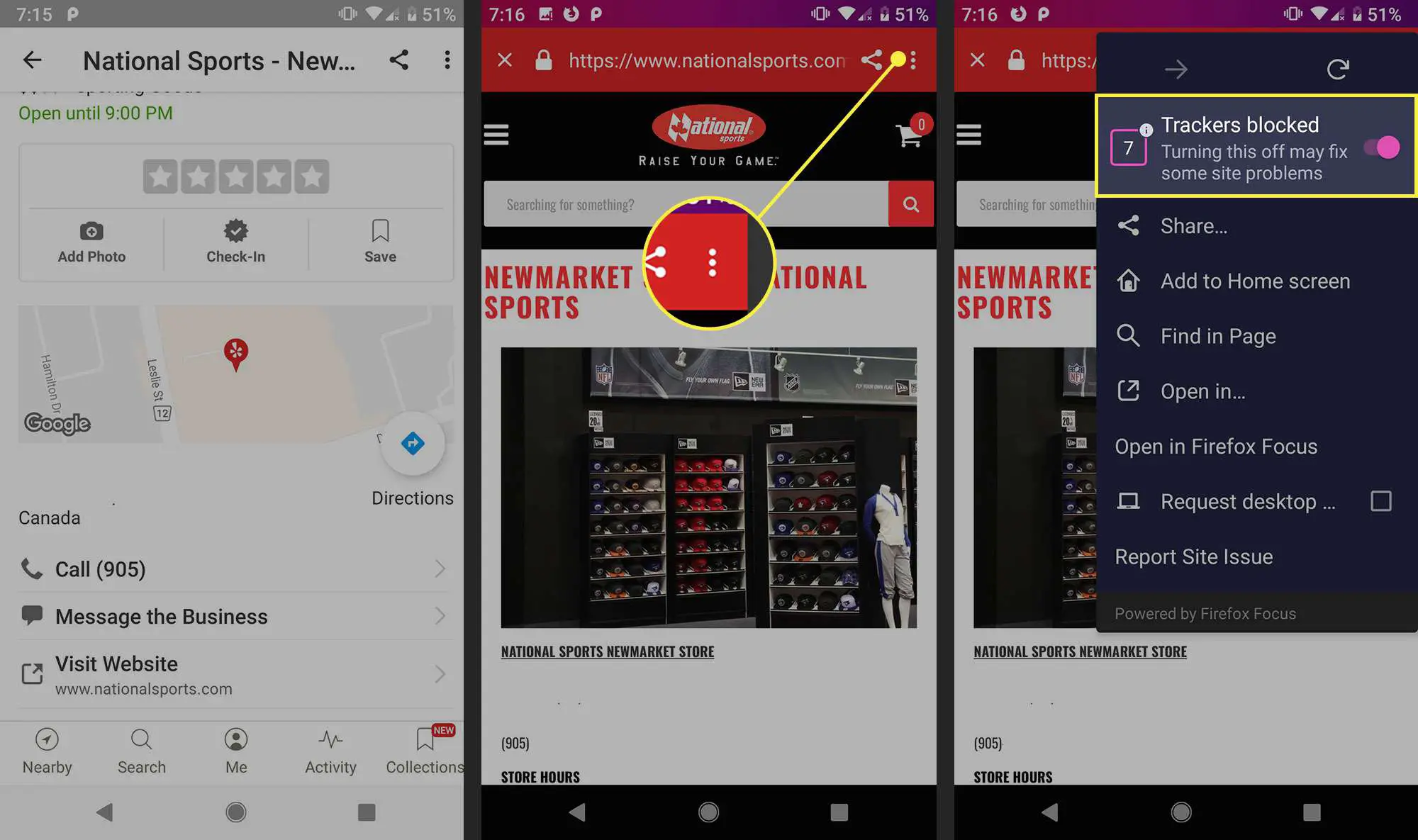
Como ativar o modo invisível no Firefox Focus no Android
O modo invisível oculta a página da web que fica visível no modo de visão geral. Se você compartilhar seu dispositivo, pode ter certeza de que ninguém verá o site que você estava navegando. A partir de Definições, tocar privacidade e segurança e toque no botão ao lado de Furtividade para habilitá-lo. No modo de visão geral, a página da web que foi aberta no Firefox Focus ficará em branco.
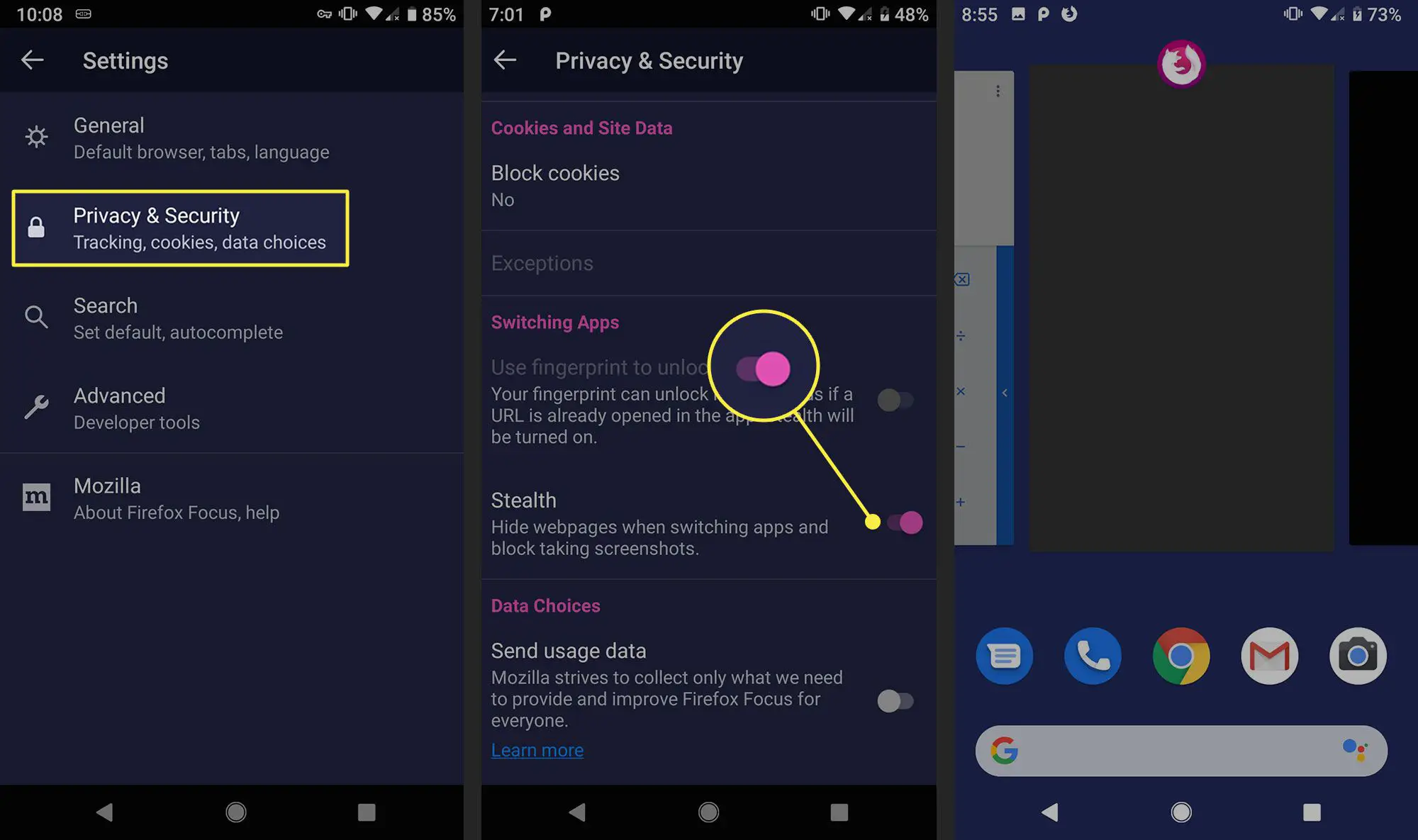
Como adicionar exceções de site ao Firefox Focus no Android
Se você descobrir que sites específicos que você navega não funcionam corretamente, você pode impedir o Firefox Focus de bloquear rastreadores.
-
Navegue até o site ao qual deseja adicionar uma exceção e toque no três pontos no canto superior direito.
-
Toque na chave em Rastreadores bloqueados para desativar a proteção de rastreamento. Isso adiciona automaticamente o site à sua lista de exceções.
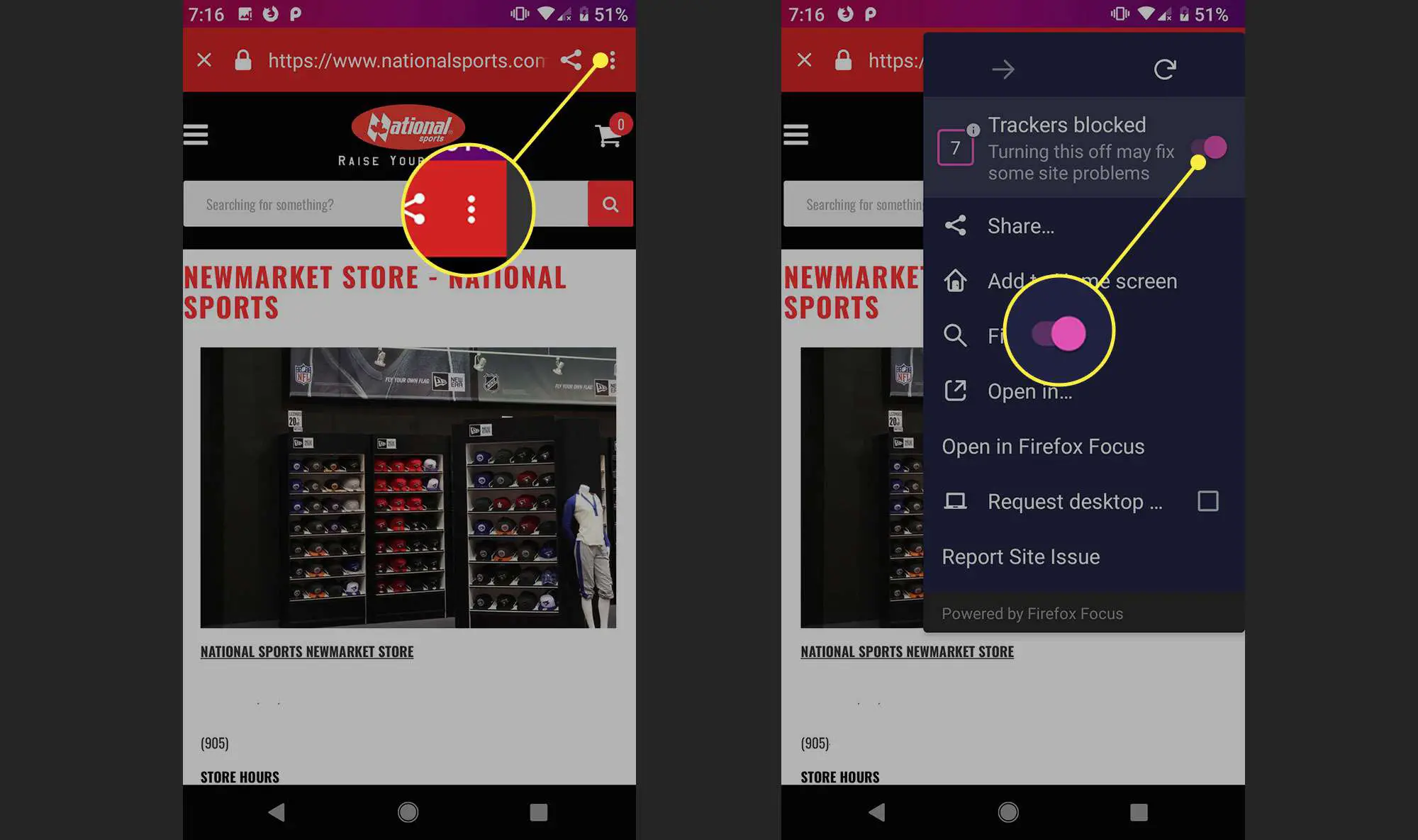
-
Com o três pontos menu expandido, toque Definições.
-
Tocar privacidade e segurança.
-
Tocar Exceções para gerenciar sua lista de sites. Se Exceções está acinzentado, então você ainda não adicionou nenhum site.
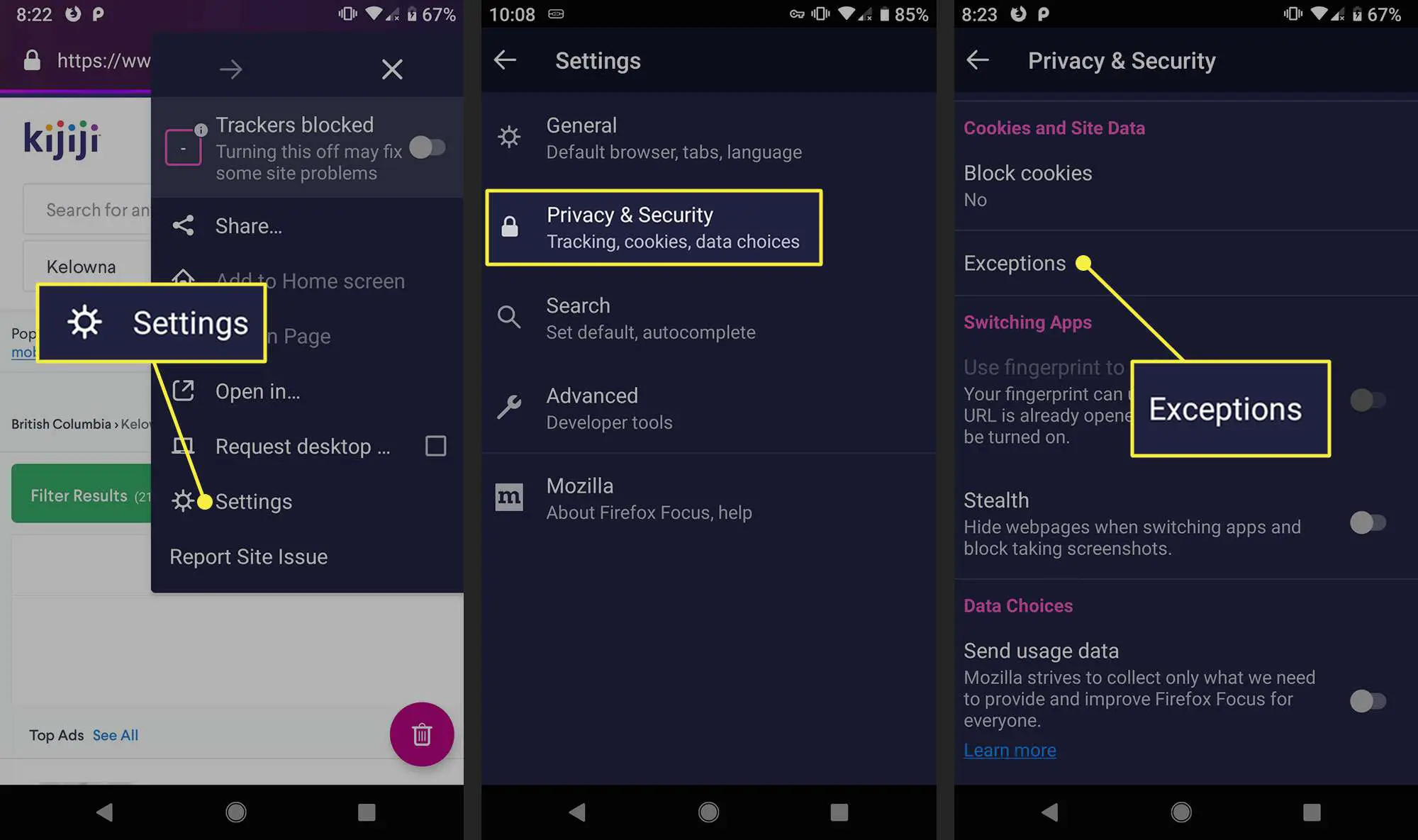
Como usar o Firefox Focus para bloquear rastreadores ao navegar com o Safari no iOS
Você pode utilizar o bloqueio do rastreador do Firefox Focus enquanto ainda usa o navegador da web do próprio iPhone. Para ativar o Firefox Focus como um bloqueador de conteúdo para Safari, siga estas etapas:
-
Abrir Definições no seu iPhone.
-
Tocar Safári.
-
Role para baixo e toque Bloqueadores de conteúdo.
-
Toque no botão para Firefox Focus para habilitá-lo.
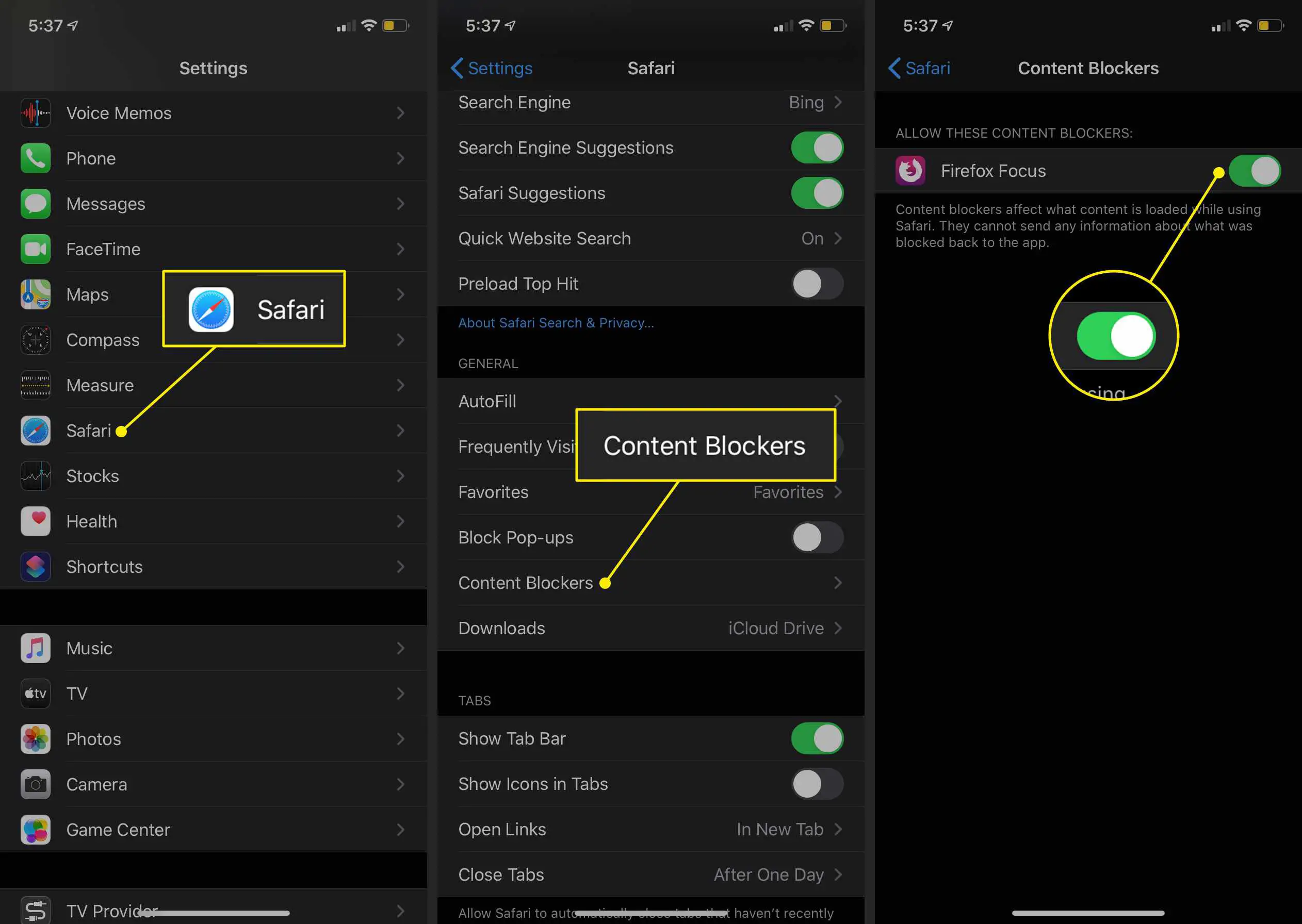
-
Abrir Firefox Focuse toque no definições engrenagem no canto inferior direito.
-
Toque no interruptor para Safárie feche o aplicativo Firefox Focus.
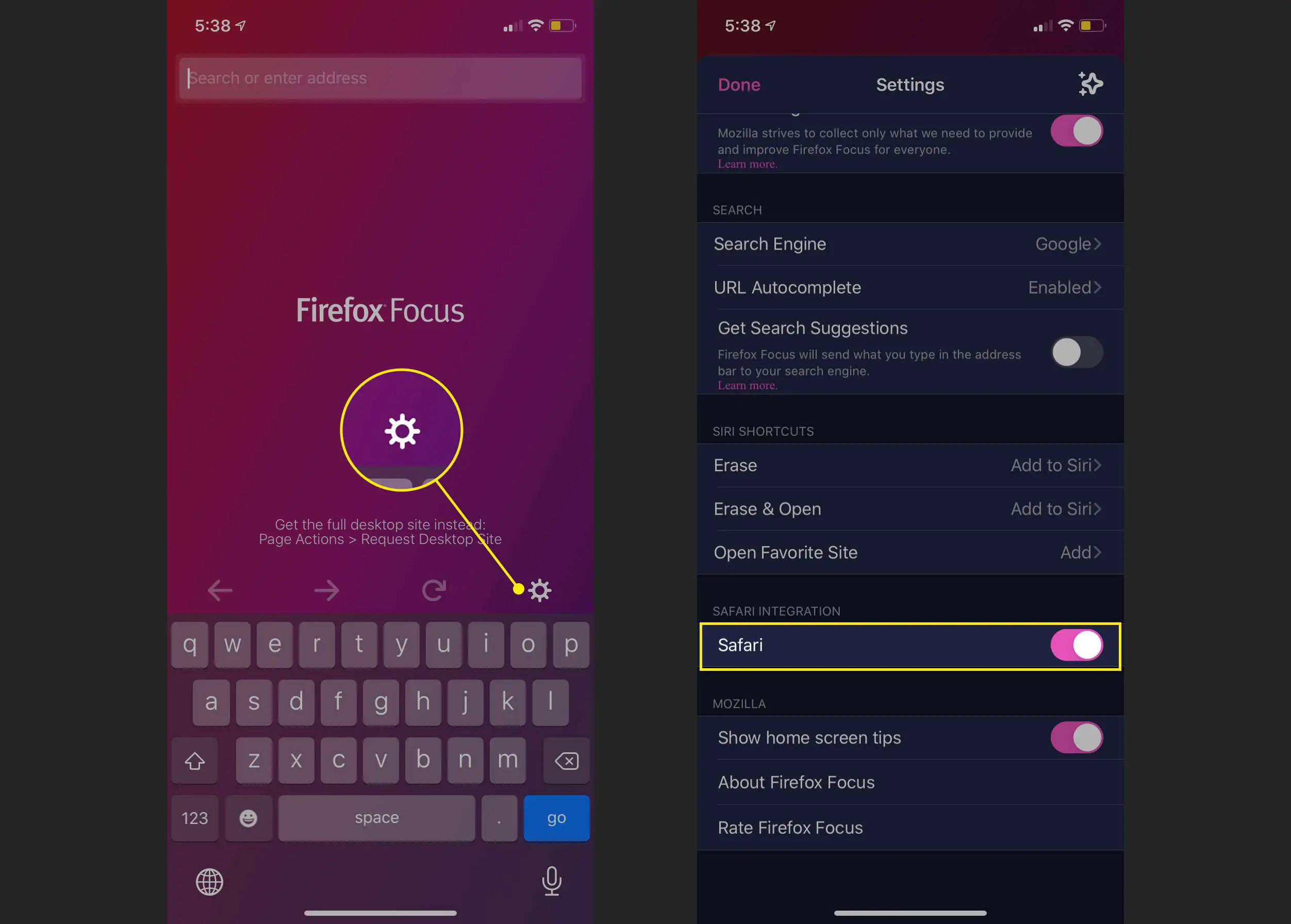
Como usar a biometria para desbloquear o Firefox Focus no iPhone
Para privacidade adicional, ative o Face ou Touch ID para bloquear o Firefox Focus ao trocar de aplicativo. Para fazer isso, toque no engrenagem de configurações e então a chave ao lado de Use o Face ID (ou Touch ID) para desbloquear o aplicativo.